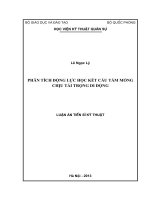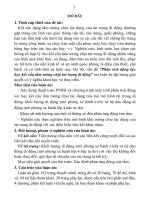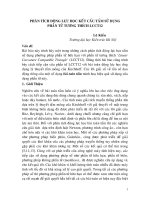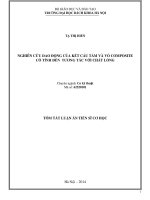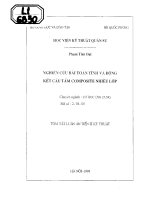Kết cấu tấm sàn
Bạn đang xem bản rút gọn của tài liệu. Xem và tải ngay bản đầy đủ của tài liệu tại đây (229.31 KB, 13 trang )
Trang
156
Chương 5
KẾT CẤU TẤM SÀN
§1 SÀN ĐƠN
- Sơ đồ tính: Sàn có 4 biên ngàm, 4 biên liên kết khớp, 4 biên có dầm.
- Vật liệu: BTCT#200.
- Tiết diện:
sàn 4x5m, dày 100mm.
- Tải trọng: Lực phân bố đều trên bản sàn gồm tónh tải g =375 kg/m
2
(g
ct
≈ 100; g
bt
= 275) và hoạt tải p = 200*1.2 = 240 kg/m
2
.
1.1. Xây dựng sơ đồ tính
1.1.1. Chọn đơn vò
Chọn đơn vò kgf-m-C.
1.1.2. Tạo mô hình mới
File > New Model => Chọn sơ đồ 1.2 (hàng 1
cột 2) Grid Only (Chỉ tạo lưới).
Sau khi chọn biểu tượng Grid Only trong
hộp thoại New Model, sẽ xuất hiện hộp thoại
cho phép đònh các thông số cho hệ lưới cần
tạo ra.
Số đường lưới theo X 2
Số đường lưới theo Y 2
Số đường lưới theo Z 1
Trang
157
Khoảng cách lưới theo X 4
Khoảng cách lưới theo Y 5
Khoảng cách lưới theo Z 1
- Nhấp OK để đóng hộp thoại khai báo lưới đònh vò, lúc này trên màn hình
hiện ra sơ đồ lưới cần tạo.
- Vẽ phần tử sàn (shell):Draw > Draw Rectangular Section…
Trên mặt phẳng XY, Z=0, click vào nút 1 và nút 3 trên đường chéo -> được
tấm sàn
- Liên kết: Chưa gán liên kết vì chỉ có 4 nút, sẽ gán liên kết sau khi chia nhỏ
ô sàn để có nhiều nút biên -> gán ngàm.
1.2. Đặc trưng vật liệu và tiết diện
1.2.1. Đặc trưng vật liệu
Define > Material …
Vật liệu là BTCT nên chọn CONC và click vào Modify/Show Material …
Trang
158
Nhập các thông số vật liệu như yêu cầu ở đề bài (W = Weight per unit
Volumn =2500, E = Modulus of Elasticity = 2.4e9,
µ
= Poisson’s Ratio =0.2),
các thông số còn lại không cần quan tâm.
1.2.2 Đặc trưng tiết diện
Define > Area Sections
(khai báo tiết diện phần tử shell - tấm)…
⇒
⇒⇒
⇒ Hộp thoại Area Sections xuất hiện
Chọn ASEC1 -> Modify/Show Section…
Trang
159
Section Name (Tên tiết diện):
S100
Thickness (Bề dày): Membrance (kéo nén): 0.1, Bending (uốn) : 0.1
1.2.3 Gán tiết diện
Chọn phần tử Shell, vào menu Assign > Area > Area Sections… (gán tiết
diện phần tử shell - tấm)
⇒
Hộp thoại
Area Sections
xuất hiện
Chọn tiết diện S100 ⇒ chọn 0K.
1.3. Khai báo và gán tải trọng
1.3.1 Khai báo các trường hợp tải trọng
Define > Load Cases …
Trang
160
- Load name: Nhập tên của trường hợp tải trọng, DEAD.
- Type: Loại tải trọng, DEAD.
-
Self Weight Multiplier
: (Hệ số trọng lượng bản thân)
0
.
Modify Load
- Load name: Nhập tên của trường hợp tải trọng, LIVE.
-
Type
: Loại tải trọng, LIVE.
- Self Weight Multiplier: (Hệ số trọng lượng bản thân) 0. Aad New Load
1.3.2. Gán tải trọng
- Chọn tấm:
Assign > Area Loads > Uniform (Shell)
Load Case Name
: (chọn trường hợp tải cần gán tải vào)
DEAD
Load (Giá trò tải): 375
Coord Sys (Hệ tọa độ gán tải): chọn
GLOBAL
.
Direction (Hướng tác dụng của tảitrọng): chọn Gravity.
Chọn
OK -> gán xong tónh tải.
Chọn lại tấm: Assign > Area Loads > Uniform (Shell)